A tárhely megtakarítása a WhatsApp segítségével szinte lehetetlen küldetés. Miért? Ha a WhatsApp az elsődleges üzenetküldő alkalmazásod, akkor jó esély van rá, hogy a legtöbb videód és képed ezt gondoltad.
Ne kezdjen el azzal, hogy hány képet és videót kaphat az összes olyan csoporttól, amelyben biztosan benne vagy. Valamilyen oknál fogva valaki azt gondolta, hogy szeretné látni mind a 100 képet arról, hogyan virágzik a virága. Ez az, amit megtehet, ha továbbra is használni szeretné a WhatsApp-ot anélkül, hogy aggódnia kellene a belső tárhely miatt.
Akadályozza meg, hogy a WhatsApp letöltse az összes fogadott médiát
Ha nem szeretné, hogy az összes virágkép az Android belső tárhelyén legyen, akkor tehet valamit. Ha belép a WhatsApp beállításaiba, megakadályozhatja, hogy mindenféle médiát töltsön le, vagy csak bizonyosakat engedélyezzen.
Ennek beállításához nyissa meg a WhatsApp alkalmazást, és érintse meg a három pontot a jobb felső sarokban. Válassza a Beállítások, majd az Adat- és tárhelyhasználat lehetőséget. A Média automatikus letöltése részben láthatja, hogy az alkalmazás mit fog letölteni, amikor mobiladatait használja, amikor Wi-Fi-t használ.
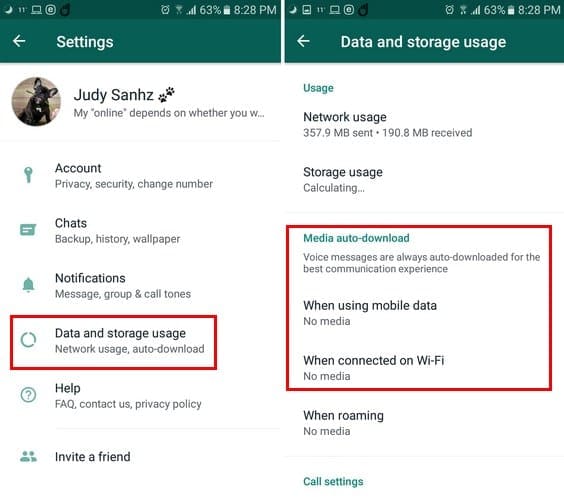
Akár a WiFi, akár a mobil adatátviteli lehetőségeket választja, ugyanazt az eredményt kapja. Jelölje be azokat a fájltípusokat, amelyeket mindig szeretne letölteni az alkalmazástól.
Például, ha azt szeretné, hogy a WhatsApp csak akkor töltse le az alkalmazásokat, amikor Ön WiFi-hálózathoz csatlakozik, koppintson a lehetőségtől balra lévő négyzetre a pipa hozzáadásához. Ha bejelölte az automatikusan letölteni kívánt fájlok típusát, érintse meg az OK gombot a módosítások mentéséhez.

Nemrég elküldött tartalom letöltésének megakadályozása (adott névjegyek)
Koppintson a sértő névjegy profilképére, amely mindig túl sok képet küld.
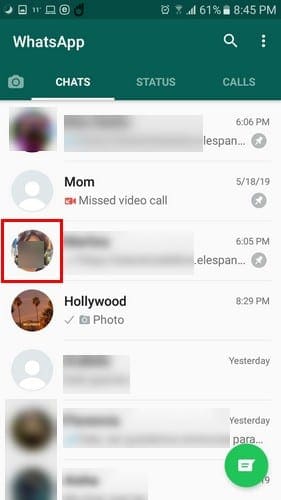
Amikor az adott személy profilképe kinyílik, érintse meg a jobb oldalon található i-t. Válassza a Media Visibility opciót, ez lesz a harmadik lefelé. Miután megérinti ezt az opciót, három lehetőséget fog látni: Alapértelmezett (Igen), Igen és Nem.

Válassza a Nem lehetőséget, és ettől kezdve minden alkalommal, amikor az adott névjegy küld Önnek valamit, látni fogja azt a WhatsApp-on, de nem jelenik meg az eszköz galériájában. Ha kap valamit, amit menteni szeretne, koppintson rá, és elkezdődik a letöltés.
Hogyan nézheti meg, hogy milyen típusú tartalom foglalja el a legtöbb helyet
Tegyük fel, hogy nem biztos abban, hogy milyen típusú tartalom foglalja el a legtöbb helyet az eszközön. Van mód arra, hogy megtudja, miből küld többet egy adott kapcsolattartó. Ennek kiderítéséhez érintse meg ismét a három pontot, és válassza az Adat- és tárhelyhasználat lehetőséget. Várjon néhány másodpercet, amíg megadja a tárhelyhasználati lehetőséget a fájlok által elfoglalt terület kiszámításához.
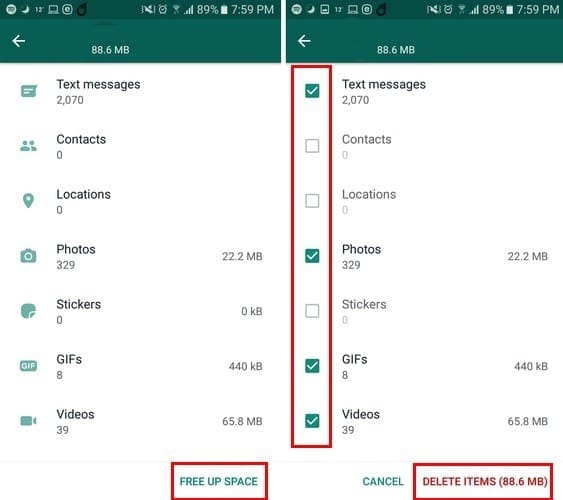
Az eredmények megjelenésekor válassza a Tárhelyhasználat opciót, és az a kapcsolattartó lesz az első a listán, aki a legtöbb tartalmat küldi Önnek. Válassza ki a sértő névjegyet, és a küldött tartalom különböző kategóriákra van felosztva, például szöveges üzenetek, névjegyek, helyek, fényképek, matricák, GIF-ek és videók.
Ha meg akar tartani mindent, amit kap, de túl nagyok, mindig megpróbálhatja összenyomni őket. Ha beírja a fájlok tömörítését a Google Playbe, különféle alkalmazásokat fog látni, amelyeket kipróbálhat, amelyek segítségével WhatsApp-tartalma kevesebb helyet foglal el Android-eszközén.
Következtetés
Mostantól minden típusú médiafájl küldése és fogadása egyszerűbb, mint valaha. Ennek az a hátránya, hogy vannak esetek, amikor túl sokat kap, és a belső tárhely megsérül. Hogyan takaríthat meg helyet Android-eszközén? Hagyjon megjegyzést, és tudassa velem.